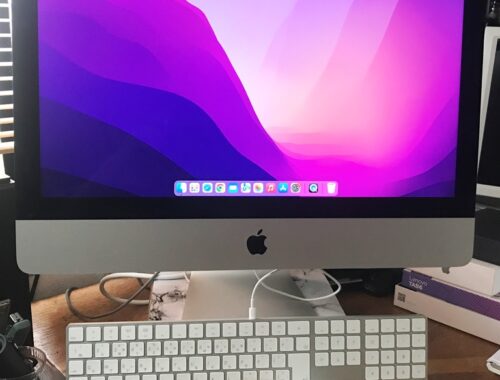ハードオフでゲットした DELL OPTIPLEX3020を使って NAS用OS openmediavault で制作したNASドライブを顧客にお試し納品しました
先日 openmediavault を使ったNASドライブを作ってみて2週間ほどテスト運用してみたんですが、動作も問題ないし自動でのバックアップもトラブルなく動作するので、親しい顧客でこれを使ってのテスト導入をすることにしました。
テスト導入なのでトラブルが起きてもすぐ対処できるような近場で寛大なオーナーがいる事務所に限定して売り込んだところ、1件対応してくれるところがありました。そこは現場系の街の小さな会社の方で、パソコンも3台だけ使っている事務所であります。
そちらではいままでも社員間のデータのやり取りはUSBメモリで行っていたそうです。
なので今回NASを使うメリットなどを社長に説明すると「そりゃいいね、ぜひ使ってみたい」と即答が来ましたので、さっそく対応することにしました。
しかし先日作ったミニデスクトップタイプのNASは動作音もやや大きいしサイズも大きめなパソコンなので、その事務所ではややじゃまになるかもしれませんな。
なので新たにもっと小さめの中古パソコンを探しに近所のハードオフ数店に物色しに行きます。
狙い目はDELLか富士通のコンパクトスリムなタイプです。発売時期としてはWindows 8か10あたりの機種ならOKです。
そしてハードオフでの予算としてはせいぜい3000円までとします。それを踏まえて近隣のハードオフをはしごすると3件目に狙い目のDELL OPTIPLEX3020というスモールフォームファクターといわれる小さめな本邸のものが見つかりました。
状態はかなりきれいで発売時期は本体後ろにあるシールがWindows 8.1なのでたぶん2015年物らしいです。
プライスカードをみると「BIOS起動しました、ハードディスクありません」とあり、相変わらず説明不足ですな。
↓ ハードオフでのプライスです。許可をもらって撮影しました。

価格はそんなんで2200円だったのでこれなら予算の範囲内です。
売り場でサイドパネルを外して内部を確認すると、CPUはついてるらしいしメモリは1枚だけなんか刺さっています。内部はほとんどホコリもなくきれいなので、BIOS起動したそうなのでそれを信じて即決ゲットしてきました。
↓ 外観はすこぶるキレイです。


持ち帰ってまずは動作確認です。
適当なWin 10入りのハードディスクをつないでから電源をいれると、まずBIOSが立ち上がりました。
問題ないのでそのまま起動させてスペックを確認します。
各パーツはCPUがCeleron G-1820でシリーズの中でも下位のものでした。メモリはDDR3-1333 4GBです。
そしてDVD-RWドライブの取り出しボタンを押すとなんとCDが出できました。入っていたのは「宇多田ヒカルのうた、13組の音楽家による13の解釈について」というアルバムをコピーしたらしいものでした。
ハードオフではDVDドライブなどの中まではチェックしないことが多いのか、これでディスクが入っていたのは4回くらいありました。
さて動作確認が終わったところでそのCDを再生して宇多田ヒカルを聴きながら内部パーツを外して清掃します。
あまりホコリはないが内部と各ファンを掃除したあとに80GBの3.5インチハードディスクだけを入れて openmediavaultをインストールします。
↓ バラして内部清掃。

インストールが終わると次にDVDドライブを外して1TBの2.5インチハードディスクを取り付けます。しかし電源ケーブルのハードディスク用SATAが1本しかなくもう一本はDVD用のミニ端子なので、電源分岐ケーブルを使って2台のハードディスクに差し込みます。
↓ 白マルはスリムDVD用のミニ電源端子、分岐ケーブルを付けたところ。

さて3.5インチハードディスク用のケースにはディスクを固定してスライドして入る部分のプラアダプタが無いので、硬めのスポンジを切ってクッションも兼ねて隙間に押し込んでハードディスクを固定しました。
↓ 梱包用のパッキンを切って固定します。
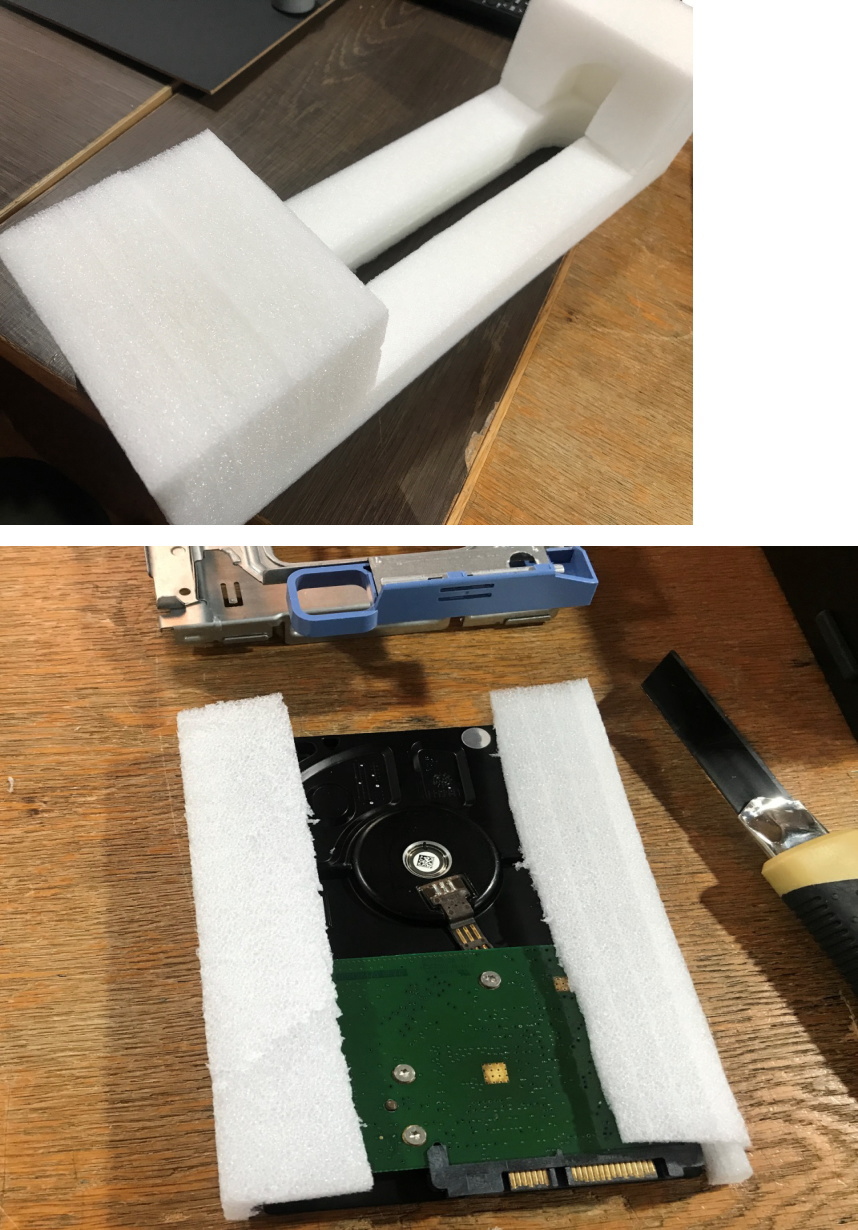

↓ 2.5インチの方はいつもの強力両面テープと野外用の水漏れ防止用のやはり強力なアルミテープで固定しました。

次に1TBのディスクを使えるようにワイプやらファイル共有設定とユーザー設定を行って完成です。
↓ ネットワークから見たところ、「DELL-NAS」というのが今回のドライブです。
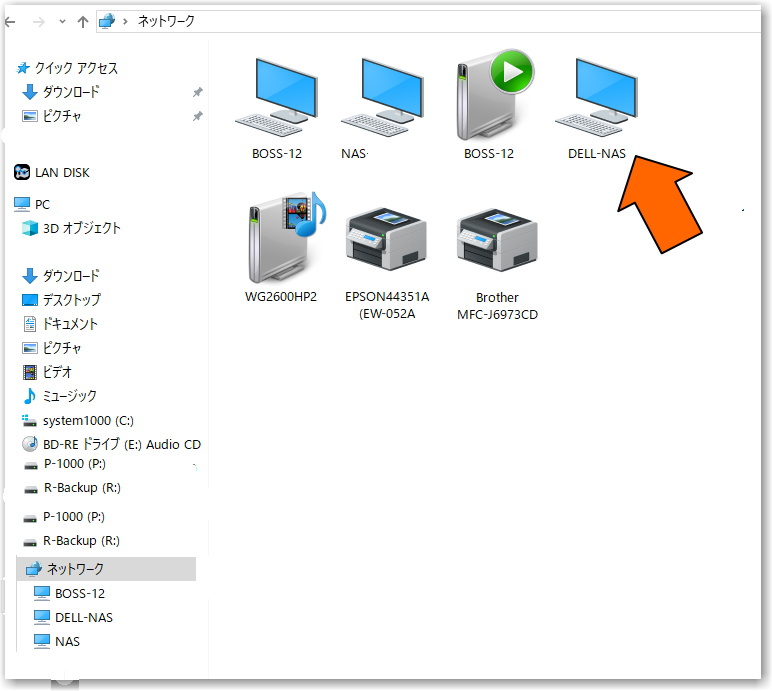
稼働させると動作音もほとんどしないし、ファイルをコピーしてもそこそこ速いですな。
本体サイズも小さいので設置もしやすいです。
このまま数日動作確認してから、問題もないので顧客の事務所に設置しました。
ルーターのそばにLANケーブルで繋いで設置は終わりです。
さっそく社長につかってもらうと「データの受け渡しが簡単にできていいね」とのこと。この事務所なら家から10分くらいだし、不具合時はすぐ駆けつけるということで使ってもらいますわ。
□■□■□■□■□■□■
パソコン訪問修理とパソコン訪問教室講師やってます.. * Takamaru *
◆出張パソコン修理・設定承ります!依頼希望の方はこちらをご覧ください
こちらもおすすめ

タッチパットの塗装が剥げた富士通ノートパソコンFMV LifeBook SH75/WをDIYでリペアしたよ
2022年8月30日
いただきものシリーズのレビュー、モバイルプリンターとモバイルバッテリーのセットをゲット!
2021年1月25日